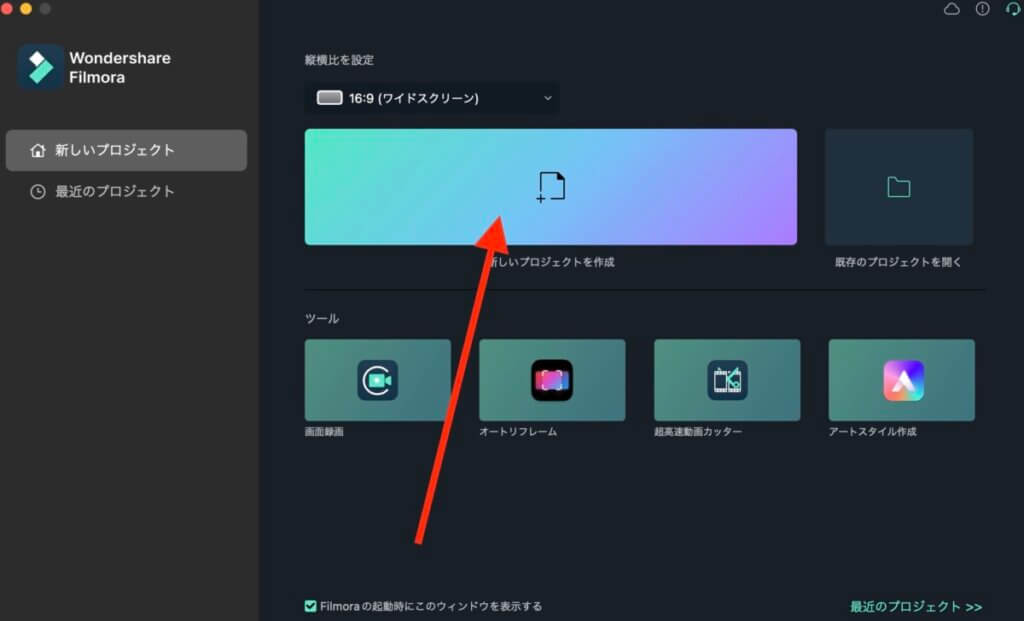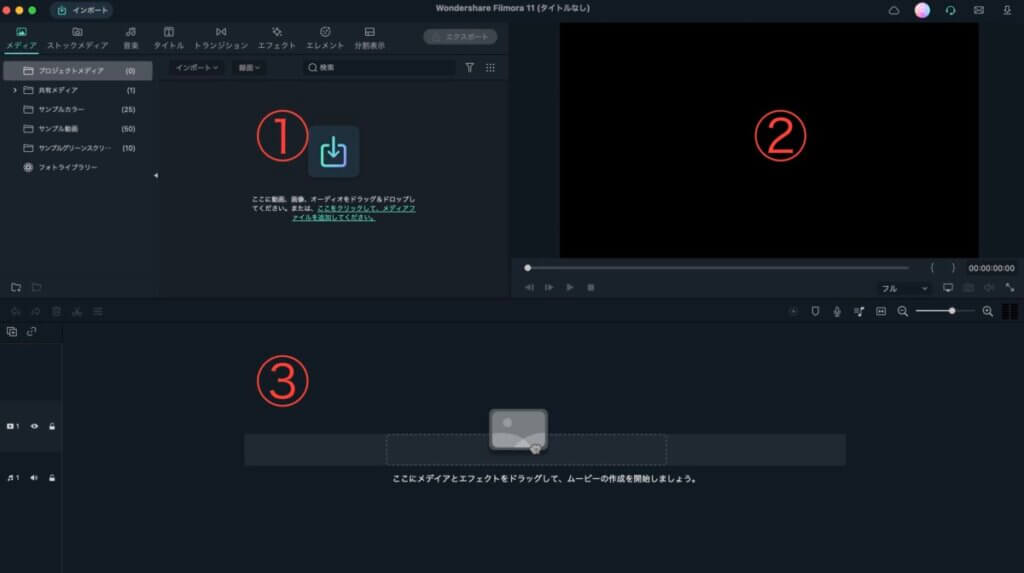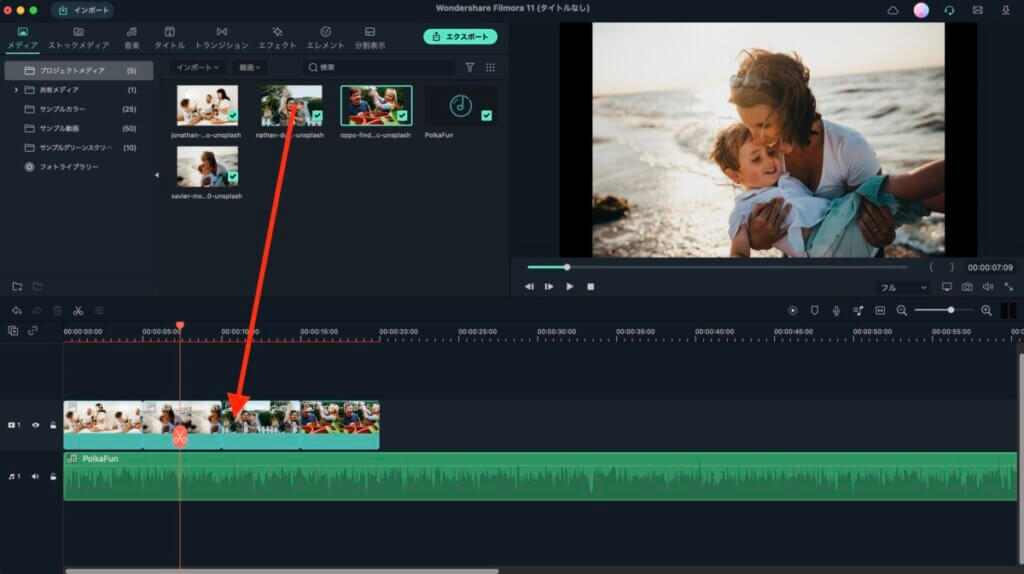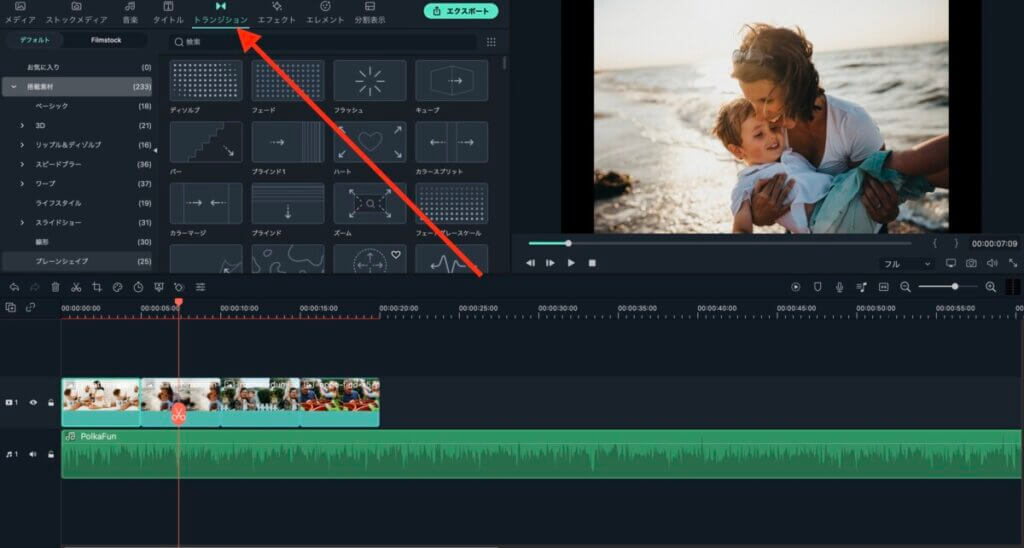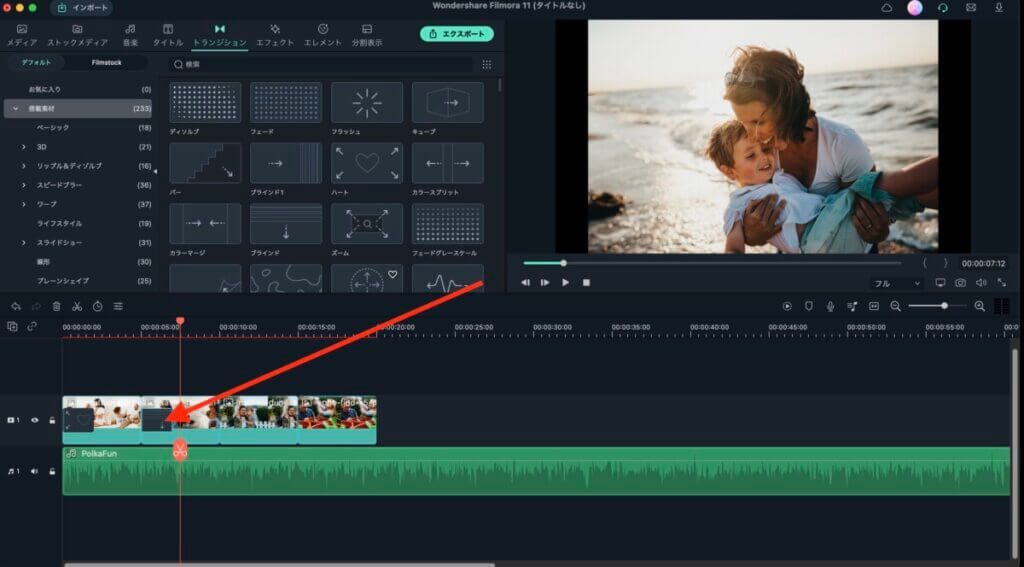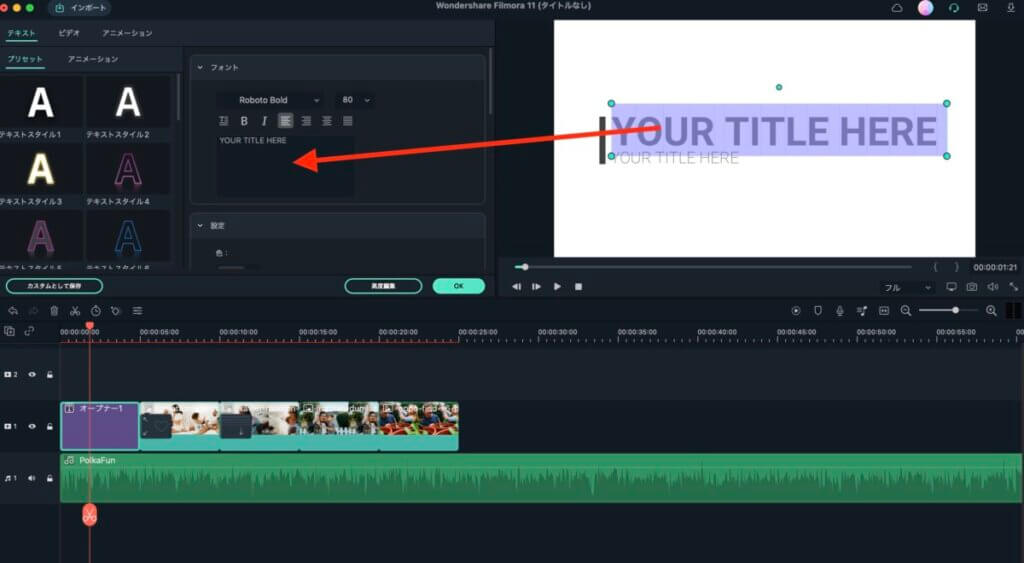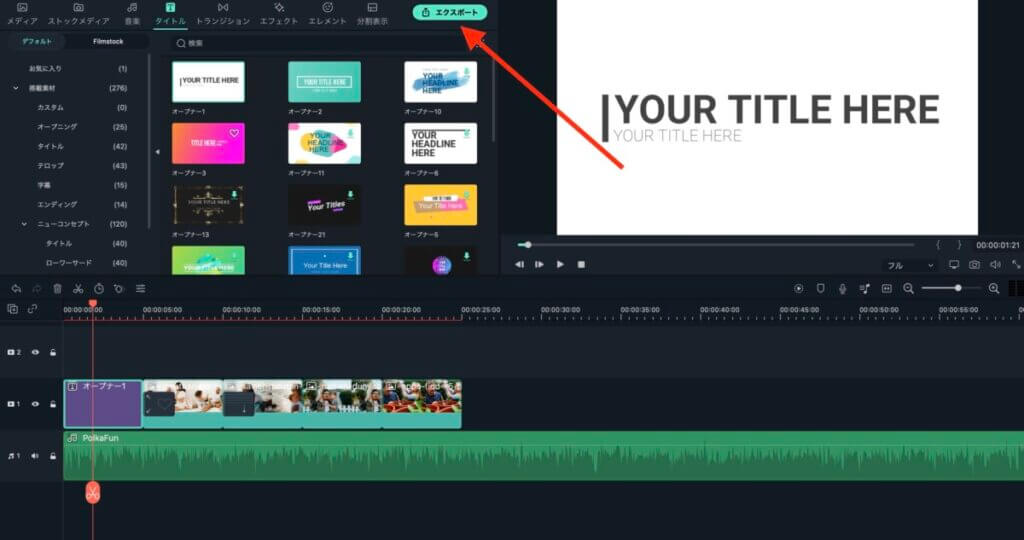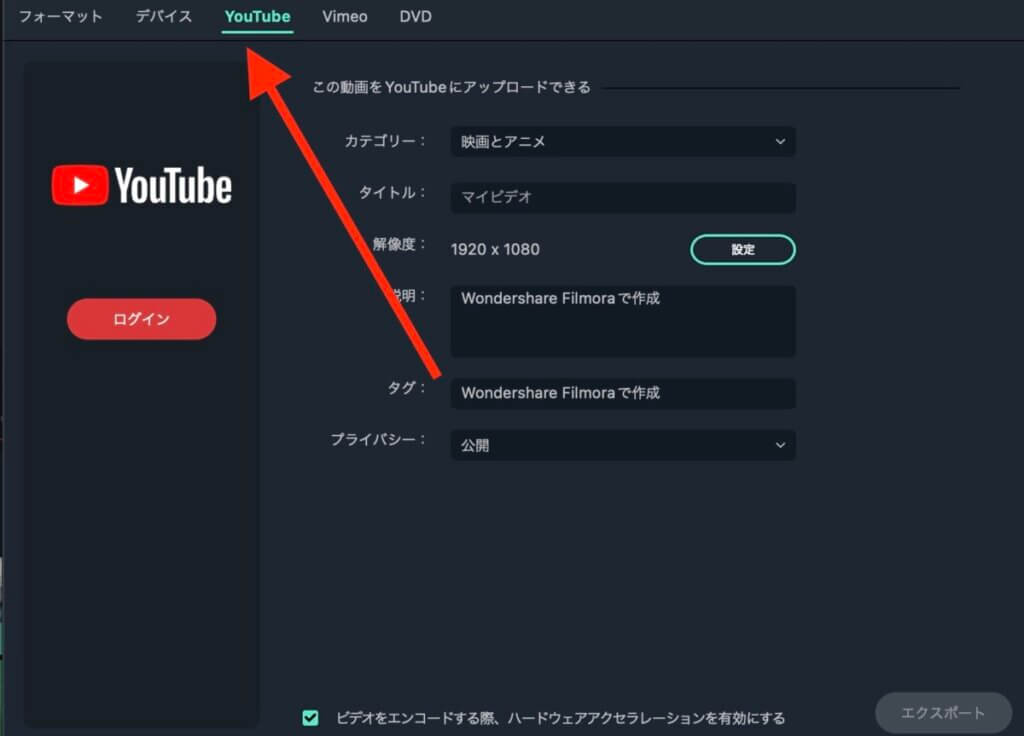撮った写真をスライドショーにしてみたい。けど、作り方が全然わからないよ。どうしたらいいんだろう?あまりパソコンに詳しくないし…。
こんな悩み、ありませんか?
友達と遊んだ時や、恋人と出かけた時。
趣味で魚を釣った時や、登った山の景色を撮影した写真。

写真フォルダの中には、そんなあなたの思い出が数多く眠っていますよね。

せっかく撮った写真は、そのままではもったいない!
そんなときは、スライドショーにしてみましょう。
ただし、
- 動画編集ソフトって難しそう
- 時間があまりない
- めんどくさそう
などと、考えている方も多いですよね。
そこで今回は『Filmora(フィモーラ)』という便利な動画編集ソフトを使って、『はじめての人でも、簡単にすぐに作れるスライドショー』の作り方を紹介していきたいと思います。
[temp id=3]
- スライドショーは簡単に作れる!
- スライドショーの作り方
- 『Filmora(フィモーラ)』はこんなに便利!

それでは、紹介していきたいと思います!
溜まった写真はスライドショーに
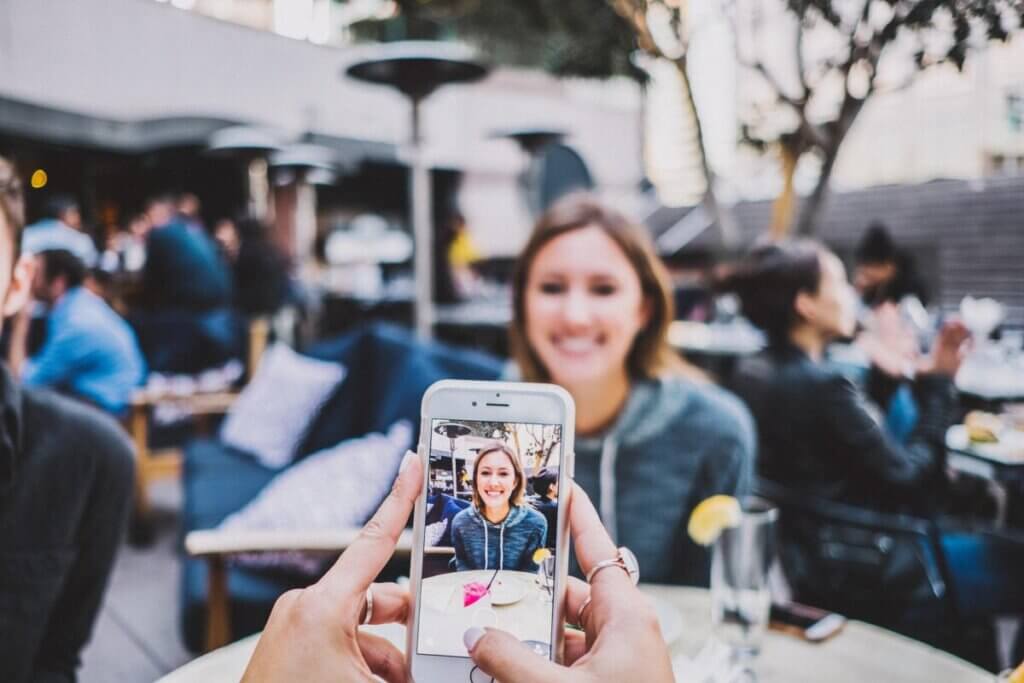
写真フォルダには、あなたの今までの思い出がギュッと詰まっています。
ただしいくら素敵な写真であっても、そのまま写真フォルダに保存しておくと、次々来る写真で埋もれてしまいますよね。

せっかくの記念がもったいない!
やはり写真は撮るだけではなく、あとから見返して
- こんな事もあったよねー
- 面白かったね
- これ美味しかったなー
などと、エビソードを思いだすのも楽しみの1つ。
そのためぜひあなたも撮った写真をスライドショーに残して、あとから見やすい形にしておきましょう。
さらにスライドショーにした動画は、DVDにしたりYouTubeなどへ投稿も簡単です。
『Filmora(フィモーラ)』などの便利なソフトを使えば、スムーズに出力できるので、ぜひ下の方の『スライドショーの簡単な作り方』も参考にしてみてください。
また今回使用する『Filmora(フィモーラ)』は、写真だけでなく動画も一緒にスライドショーに入れることができます。
動画の場合は『自動字幕おこし(STT)』という機能を使うことで、AIが声を自動で認識。
ボタンを数回クリックするだけで、字幕を入れてくるれる便利な機能も使うことができます。
ぜひ、
- 思い出の結婚式や旅行の思い出
- 子供の成長日記
などの写真を整理して、スライドショーに残しておきましょう。

作り方はとても簡単!
それでは早速スライドショーの作り方を、紹介していきたいと思います。
スライドショーの簡単な作り方

それでは具体的に、スライドショーを作る方法を紹介していきます。
今回は初めての方でもすぐにスライドショーを作れるように、できるだけ簡単な方法を紹介していきます。
(『Filmora(フィモーラ)』という動画編集ソフトを使用。ダウンロードは→https://filmora.wondershare.jp/)
こんなに簡単にできるのかとびっくりするかもしれませんが、YouTubeに投稿するまでの流れを紹介していきたいと思います。
- ステップ1Filmora(フィモーラ)を起動する
まずは『Filmora(フィモーラ)』を起動しましょう。まだダウンロードしていない方は、下のリンクから無料でダウンロードできます。
- ステップ2「新しいプロジェクト」を開く

起動したらメニューの、『新しいプロジェクトを作成』を選択。

ここまで大丈夫ですか??
- ステップ3写真・動画をインポート
そうすると、編集画面が開きます。
編集画面は、
- メディア
- プレビュー
- タイムライン
と、分かれています。

[メディア]に、スライドショーにしたい写真や動画をドラック&ドロップして追加しましょう。
- ステップ4BGMをインポート
続いてBGMを入れていきます。

YouTubeなどのSNSに投稿するときは、著作権などに注意しましょう!
専用サイトの『Filmstock』なら、フリー素材のBGMがたくさんよういされています。

- ステップ5写真を並べる
[メディア]にある写真や動画・BGMをタイムラインに並べていきます。
ドラック&ドロップで並べていきましょう。

- ステップ6エフェクトを追加
続いて[エフェクト]を入れていきます。メニューの[エフェクト]から好きな効果を選んで、シーンに合ったものを入れていきます。
白黒やミラー効果などの面白い[エフェクト]も数多くあります。
- ステップ7アニメーションなども追加
動画に動き(アニメーション)を入れます。これも難しい操作は必要なく、[トランジション]から好きなものを選ぶだけ。


とても簡単ですよね!!

- ステップ8オープニング・エンディングを入れる
オープニングやエンディングも、数多くのテンプレートから選ぶだけ。
[タイトル]→[オープニング]から好きなデザインのものをドラック&ドロップしましょう。
表示させたい文字は、タイムラインの文字をダブルクリックすると変更できます。

- ステップ9そのままYouTubeに投稿する
最後に[エクスポート]で出力します。

『Filmora(フィモーラ)』ではYouTubeに投稿する場合、直接アップロードすることも可能です。

- ステップ10完成
これで写真フォルダに溜まっていた写真を、素敵なスライドショーにしてYouTubeに投稿できます。

とても便利なソフトですね!
印象に残るスライドショーの作り方のコツ

日付をしっかり入れる
スライドショーを作るときは、しっかりと日付を入れるようにしましょう。
そうすることで『このとき、こんな事もあったよなー。』と、より鮮明に思い出に浸ることが可能。
また、
- 子供がこの歳のときに、〇〇もしたな
- 〇〇してから、もう何年も経つのか
など、日付を入れることで、動画も管理しやすくなります。

日付はタイトルなどに、入れておきましょう!
『Filmora(フィモーラ)』などの動画編集ソフトを使う場合は、メニューバーの[タイトル]テンプレートを選び、日付を簡単に入れることができます。
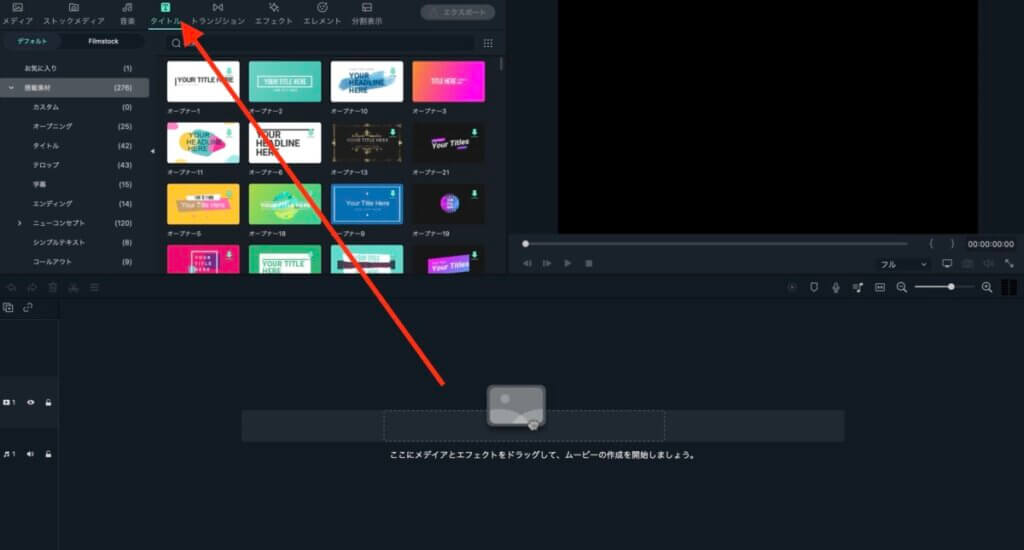

とても簡単です!
構成を考える
より印象的なスライドショーを作るなら、ちょっとした構成も考えましょう。
闇雲に作業してしまうと、
- 時間ばかり使ってしまう
- 途中で修正が必要になる
- どこか中途半端になる
などの原因になるので、下のポイントを参考にスライドショーの構成を考えてみるのがおすすめ。
具体的に作業する順番は、
- BGMを決める
- 写真を分別
- 必要な写真やムービーの数を決める
- 編集する
という、順番が効率的です。

『よくわからないよー。』という方のために、少し詳しく解説したいと思います。
ポイント1 最初に『使う音楽(BGM)』を決める。
スライドショーを作る場合は、まず音楽(BGM)を決めましょう。
そうすることで曲の盛り上がるところで、特に思い入れの強い写真を置くなどの演出をすることができます。

たったこれだけでも、ウルッと来るスライドショーになるよ!BGMの効果はすごい!
またBGMの切り替わり部分で、違うシーンの写真にするなどの工夫をすると、見ている人も違和感なくスライドショーに集中することが可能。
スライドショーにおいてBGMはとても重要な要素なので、選ぶときは少し時間をかけてでもじっくり選ぶようにしましょう。
とくに見てもらいたいシーンなどは、BGMの音量を大きくするのも効果的です。
ポイント2 写真を分別する
スライドショーに入れる写真はシーンや人物、日付などでしっかりと分けるようにしましょう。
そうすることで整理されたスライドショーを、作ることができます。
子供の写真も人物ごとに分けておけば枚数を把握しやすく、誰かに偏ることなく表示させることができます。
ポイント3 必要な写真枚数を考える
次にスライドショーに入れる写真の枚数を、考えていきましょう。
枚数を決めておくことで、あとからの編集が楽になります。
具体的には1枚あたりの表示時間が3秒だとすると、1分あたり20枚表示させることができますよね。
3分の曲なら60枚。10分のスライドショーなら200枚の写真を表示させることができます。
この枚数を参考に先程分別しておいた写真から、
- このシーンは◯枚
- 一人当たり◯枚
などと、必要な写真の枚数をざっくり考えていきましょう。
ポイント4 トランジションを使う
写真の切り替わり部分には、『トランジション』を使用しましょう。
『トランジション』とは写真と写真の切り替わりを、自然に見せる効果のことです。
この『トランジション』を使うことで、写真や動画の切り替わりの違和感をなくすことが可能。
具体的には、
- 横から出てくる
- 万華鏡のように切り替わる
- 渦状になる
などの、トランジションがあります。
『Filmora(フィモーラ)』などの動画編集ソフトでも、使い切れないほど多くのトランジションが用意されています。
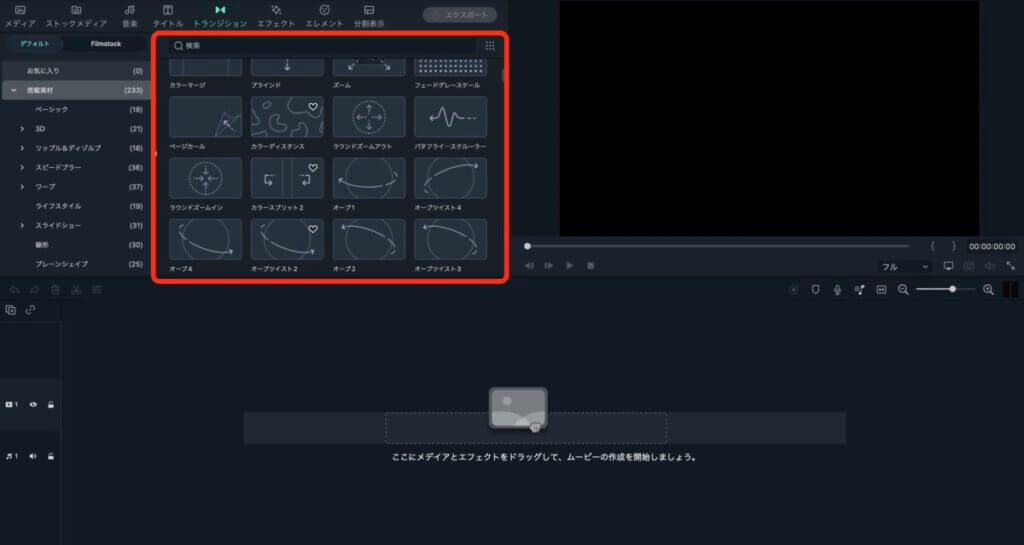
そのためトランジションに少しこだわることで、素敵なスライドショーを作ることができます。
ポイント5 テキストを入れる
写真やムービーだけでは、見る人に伝わり切らない部分もあります。
なぜなら作っているあなたは写真の背景や状況がわかっていますが、他の人はどのような場面なのか想像しながら見ているからです。
写真によってはどんな場面や状況なのかイメージが付かないものもありますので、そんなときはテキストで補ってあげましょう。

テキストは字幕っぽくしたり、テロップで短く表現するのもOK!
また反対色なども考えることで、背景があっても見やすいのでおすすめです。
タイトルを工夫する
動画の始まりであるタイトルは、とても重要です。
タイトルを工夫することで、より魅力的なスライドショーにすることが可能。
スライドショーの中盤や後半ではあまり見ていない方も出てきますが、映像の最初にあるタイトルはほぼ全員が注意して見る場所です。

とても大切です!
ただしスライドショーの顔とも呼べるタイトルですが、印象を強くするために難しい編集作業は必要ありません。
『Filmora(フィモーラ)』などの便利な動画編集ソフトでは、タイトルのテンプレートが数多く用意されています。
その中から好きなデザインを選んでタイトルを変えるだけで、センスの良いスライドショーにすることができます。
BGMは思っている以上に重要
スライドショーは、使うBGMで大きく印象が変わってきます。
釣りや登山などの趣味関係をスライドショーにするときは、アップテンポなBGMがおすすめ。
逆に恋人との思い出や子供の成長記録に使う場合は、ゆっくりとしたBGMがよく使われます。
そのためスライドショーを作る時は、BGMを特に拘って選ぶようにしましょう。
エフェクトを使って違和感をなくす
写真とBGMだけでは、素敵なスライドショーにすることはできません。
動画の切り替わるタイミングなどは、必ず違和感が出てしまうので編集作業が必要です。
編集作業と言ってもテンプレートの数多く用意されている動画編集ソフトを使えば、初めての方でも迷わず編集することが可能。
上や下からスライドしてくるエフェクトはもちろん、霧のように消えたり写真が転がってくるような演出もあっさりスライドショーに入れることができます。
初めてでどうしたらいいかわからないと言う方は、できるだけ使っている人が多い『Filmora(フィモーラ)』などの動画編集ソフト使ってみましょう。

無料で使ってみることができるよ!
ダウンロード→https://filmora.wondershare.jp/
スライドショーを作るならフィモーラがおすすめ
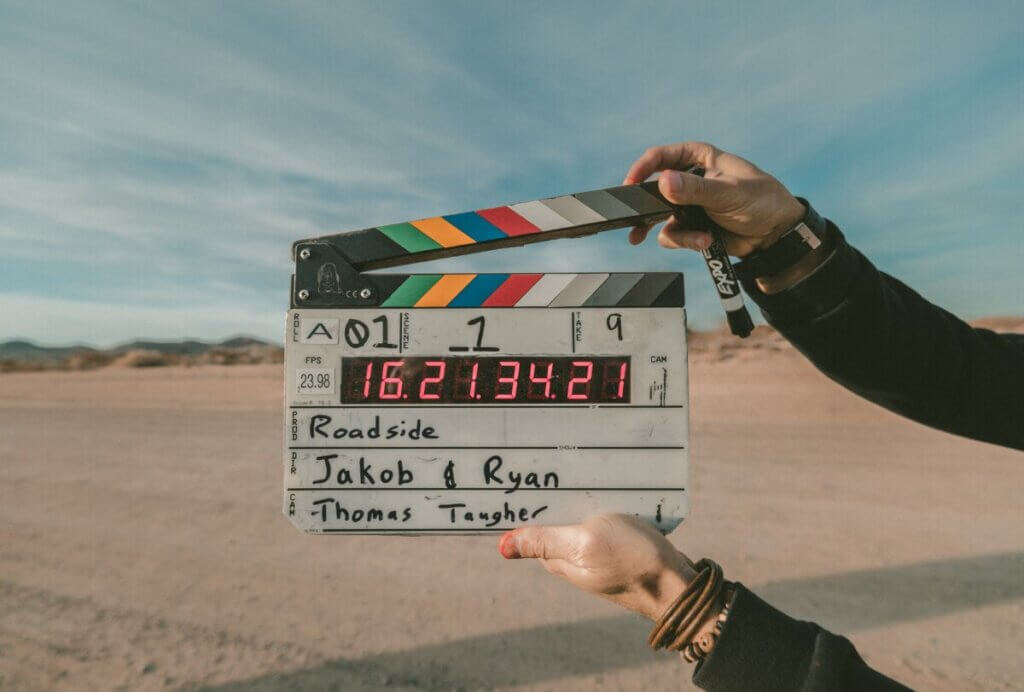
ここまでスライドショーを作る方法を、紹介してきました。
スライドショーを作るには、動画編集ソフトが必要です。
そして動画編集ソフトは色々ありますが、その中でも『Filmora(フィモーラ)』が断然おすすめ。
続きではどうして『Filmora(フィモーラ)』が初めての方におすすめなのか、詳しく紹介していきたいと思います。
理由1 わかりやすい
フィモーラの操作は、とても簡単だと評判です。
直感的に使いやすい操作画面に加え、操作方法などもネット上に多くあります。
YouTubeでも公式サイトが用意されていますし、ネットのホームページでもたくさんの使い方を紹介しています。
YouTube公式サイト→https://www.youtube.com/channel/UCg8q6vRYGoQ9TxZR5ARv3mA
そのため、「初めてスライドショーを作るけどどうしたらいいか全然わからないよ」というかたに『Filmora(フィモーラ)』はおすすめです。
理由2 無料で試せる
動画編集ソフトは有料無料のものがありますが、いきなり有料のものを買うのは怖いですよね。
使ってみたら使いにくかったり、テンプレートのデザインが好みでない場合もあります。
また無料のものは使いにくかったり、動作が重い場合も。
中には広告が入るソフトなどもあるので、思い出として残しておくには向いていません。
今回紹介している『Filmora(フィモーラ)』は、誰でも無料で使ってみることができます。
操作画面の使い方も有料版と変わらず、無料で使用できる期間も決まっていません。
そのため初めての方がスライドショーを作る練習をするのにも、『Filmora(フィモーラ)』はおすすめです。
理由3 有料版が安い
フィモーラの有料版は、他の動画編集ソフトと比べて比較的安いのが特徴です。
具体的には、下の表のようになっています。
★料金
一般的な動画編集ソフトは数万円から数十10,000円のものまで様々です。
しかし使っている人が多い『Filmora(フィモーラ)』はその分値段を低く設定しているので、たまにしか使わないと言う方もいいと思います。

買い切り版(永年ライセンス)があるのもメリット。
理由4 素材が豊富
『Filmora(フィモーラ)』には、数多くの素材が用意されています。
これだけでも充分なのですが『Filmora(フィモーラ)』は、Filmstockという専用の素材サイトも用意してあります。
Filmstock→https://filmstock.wondershare.jp/
例えるならコンビニエンスストアが、自分の家の横に用意されているようなもの。
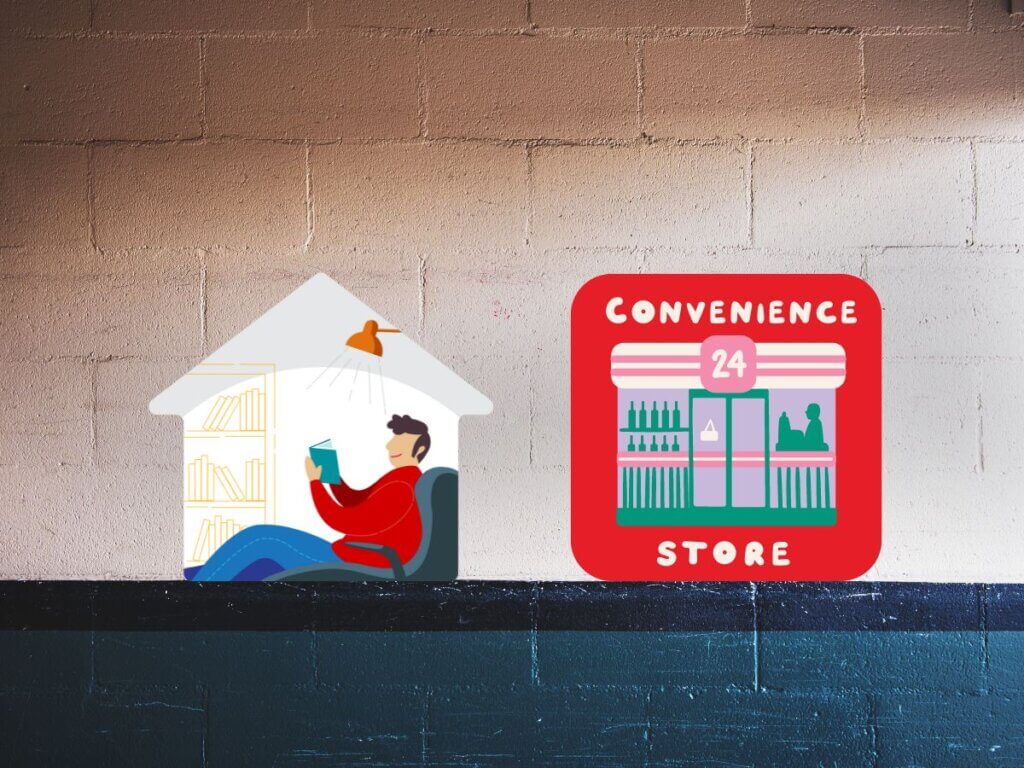
何か足りないものがあれば、すぐに用意(ダウンロード)することができます。
素材の種類は多岐に渡りますので、気になる方は一度ご覧になってみるといいと思います。
Filmstock→https://filmstock.wondershare.jp/
理由5 簡単に効果を追加できる
フィモーラの編集画面はとても使いやすいです。
操作画面は下の写真のようにシンプルで、
- メディア
- プレビュー
- タイムライン
に、分かれています。
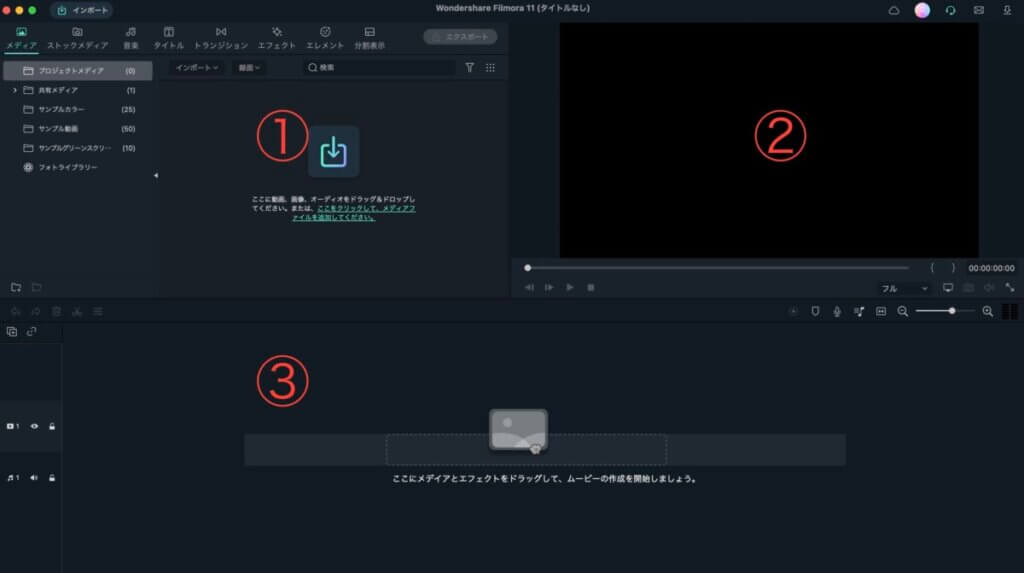
タイムライン上に写真や音楽を並べて、メニューバーの[エフェクト]をクリックしていくだけで、簡単にスライドショーが完成します。
また動画を印象的にするときにスピードを変える、『スピードランプ』というテクニックがあります。
例えば釣りをしていて、魚がかかった瞬間。
このタイミングで動きが遅くなるなどの映像は、テレビで見たことがありますよね。
そんなプロのような編集も『Filmora(フィモーラ)』のスピードランプという機能を使うことで、とても簡単に効果を追加することができます。

動画の一部が強調されるため、見る人を釘付けにします!
詳しくは『【決定版】いつも使っているFilmoraを総合的にレビューします』などで紹介していますので、気になる人はぜひ参考にしてみてください。
このように動画のスピードを変える時も用意されているテンプレートを適用するだけで、多くの人が釘付けになるスライドショーを作ることができます。
【まとめ】スライドショーの作り方

今回はスライドショーの作り方について紹介させていただきましたが、いかがでしたでしょうか。
今回使用した『Filmora(フィモーラ)』というソフトは、誰でも無料で使ってみることができます。
ただし無料版では出力した映像にロゴが入ってしまうので、消したい方は『Filmora無料版のロゴを消すたった一つの方法』を参考にしてみてください。
また、スライドショーなどの動画はサイズが大きく、パソコンの容量を多く使用します。
データの量が多くなりすぎるとパソコンの動作が重くなりがちですが、『Filmora(フィモーラ)』の場合は専用のクラウド(動画を保存するところ)も使用することができるのでとても便利。
(詳しくはFilmora(フィモーラ)などの動画編集ソフトで溜まったデータを保管するベストな方法→結論 クラウドが一番おすすめを参考にしてください。)
このようにスライドショーを作るときは、『Filmora(フィモーラ)』がとても便利です。
ぜひ一度、無料で使ってみてはいかがでしょうか?
ダウンロード→https://filmora.wondershare.jp/

ここまで読んでいただき、ありがとうございました!